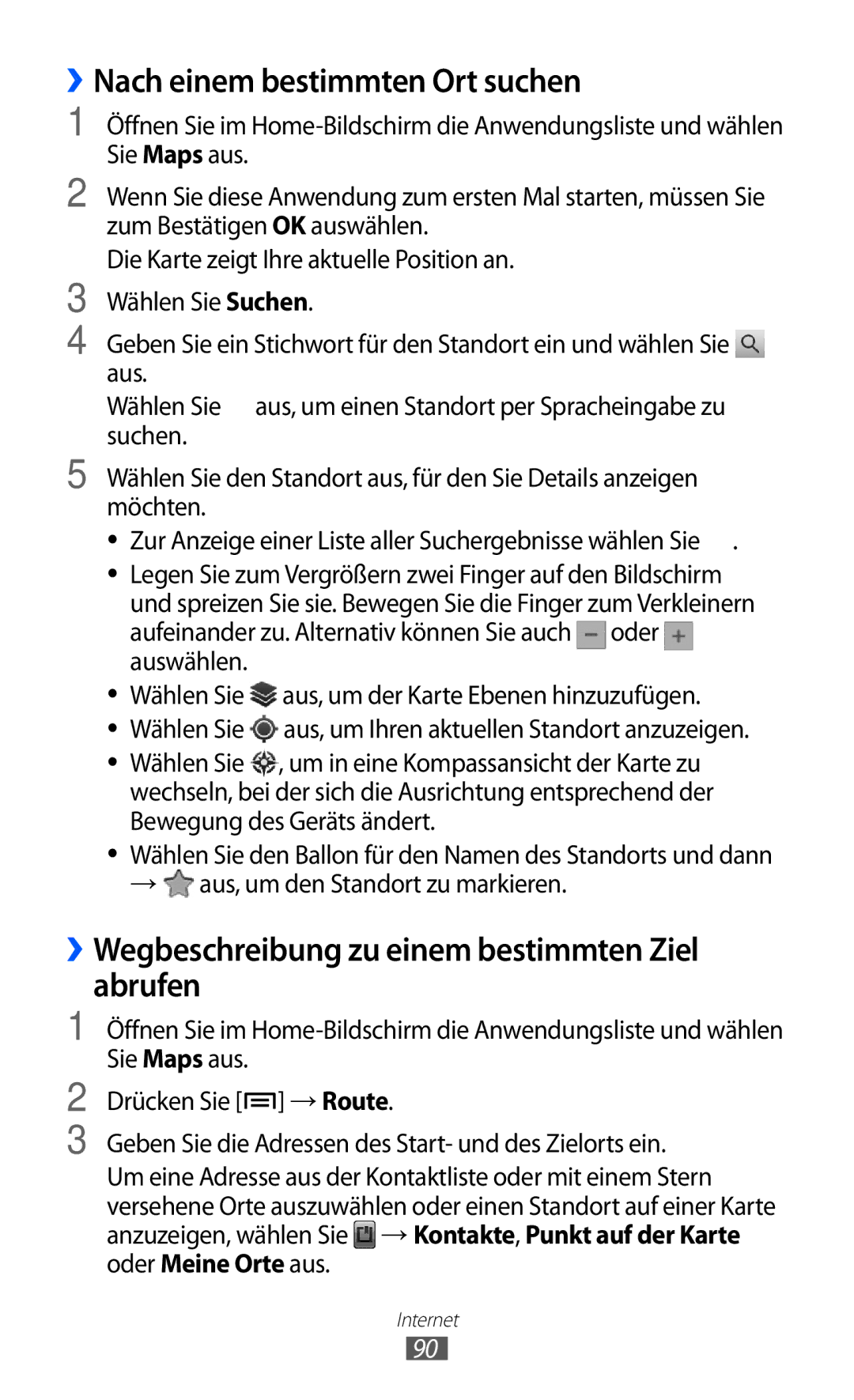››Nach einem bestimmten Ort suchen
1 Öffnen Sie im
2 Wenn Sie diese Anwendung zum ersten Mal starten, müssen Sie zum Bestätigen OK auswählen.
Die Karte zeigt Ihre aktuelle Position an.
3 Wählen Sie Suchen.
4 Geben Sie ein Stichwort für den Standort ein und wählen Sie ![]() aus.
aus.
Wählen Sie ![]() aus, um einen Standort per Spracheingabe zu suchen.
aus, um einen Standort per Spracheingabe zu suchen.
5 Wählen Sie den Standort aus, für den Sie Details anzeigen möchten.
●● Zur Anzeige einer Liste aller Suchergebnisse wählen Sie ![]() .
.
●● Legen Sie zum Vergrößern zwei Finger auf den Bildschirm und spreizen Sie sie. Bewegen Sie die Finger zum Verkleinern aufeinander zu. Alternativ können Sie auch oder auswählen.
●● Wählen Sie | aus, um der Karte Ebenen hinzuzufügen. |
●● Wählen Sie | aus, um Ihren aktuellen Standort anzuzeigen. |
●● Wählen Sie | , um in eine Kompassansicht der Karte zu |
wechseln, bei der sich die Ausrichtung entsprechend der Bewegung des Geräts ändert.
●● Wählen Sie den Ballon für den Namen des Standorts und dann
→![]() aus, um den Standort zu markieren.
aus, um den Standort zu markieren.
››Wegbeschreibung zu einem bestimmten Ziel abrufen
1 Öffnen Sie im
2 Drücken Sie [![]() ] → Route.
] → Route.
3 Geben Sie die Adressen des Start- und des Zielorts ein. Um eine Adresse aus der Kontaktliste oder mit einem Stern versehene Orte auszuwählen oder einen Standort auf einer Karte anzuzeigen, wählen Sie → Kontakte, Punkt auf der Karte oder Meine Orte aus.
Internet
90